관련 없는 비디오가 포함된 MPEG 파일을 보관하는 것은 장치에 대한 가치 없는 예약으로 이어질 것입니다. 실제로 해당 파일에서 좋은 사운드를 찾고자 할 때 이것은 확실히 사실입니다. 따라서 보관하고 있는 동영상 파일의 좋은 음질을 유지하려면 WAV와 같이 상당한 음질을 포함하는 오디오 파일로 변환하는 것이 좋습니다.
그럼에도 불구하고 비디오 파일을 오디오 파일로 변환하는 것은 간단한 작업이 아닙니다. 웹은 이를 위한 수많은 도구를 제공하지만 여전히 당신이 보는 모든 것이 훌륭하지는 않을 것입니다. 다행히도 이 기사는 전문가들이 가장 많이 사용하는 가장 놀라운 도구로 안내할 것입니다. MPEG를 WAV로 변환 자유롭지만 놀랍게.
1부. MPEG 및 WAV에 대한 지식
변환을 진행하기 전에 이 두 개의 다른 파일에 대한 개요를 확인해야 합니다.
MPEG에 대한 간략한 정보
MPEG는 동영상 전문가 그룹에서 만든 멀티미디어 파일입니다. 또한 손실 압축 내에서 상당한 품질을 가지고 있습니다. 또한 인터넷에서 영화를 배포하는 데 사용됩니다.
WAV의 간략한 정보
파형 오디오 파일 또는 WAV는 Microsoft에서 만든 것입니다. 그럼에도 불구하고 여전히 Apple을 비롯한 많은 미디어 플레이어에서 지원하고 있습니다. 또한, 이 오디오 파일은 무손실 파일 내에서 상당히 우수한 품질을 포함하므로 전문 녹음 응용 프로그램에 사용됩니다.
2부. MPEG를 WAV로 가장 빠르고 무손실 품질로 변환하는 방법
온라인 외에 MPEG를 WAV로 변환하는 좋은 방법은 AVAide 비디오 컨버터. 이 궁극적 인 소프트웨어는 뛰어난 품질을 생성하는 놀라운 프로세스로 인해 비디오 변환에서 가장 높은 순위를 받았습니다. 많은 사람들이 파일의 품질을 아름답게 하는 훌륭한 다목적 기능과 도구 때문에 그것을 사용하는 것을 좋아합니다. 개인화 된 영화, 비디오 콜라주 및 DVD 리핑 파일을 만들어보십시오.
또한 요즘 가장 많이 사용되는 파일을 포함하여 300개 이상의 비디오 및 오디오 파일을 지원하므로 사용에 주저함이 없습니다. 고품질을 유지하면서 파일을 30배 더 빠르게 변환할 수 있는 가속 기술을 통해 비디오 파일에서 오디오를 빠르게 내보냅니다. 흥미롭지? 따라서 아래에 자세한 단계가 나와 있습니다. MPEG를 WAV로 변환하는 방법 효율적으로.
1 단계도구 획득
먼저 PC에 소프트웨어를 다운로드하여 설치해야 합니다. 이렇게 하려면 아래에 제공된 다운로드 버튼을 클릭하고 장치에 적합한 버튼을 선택할 수 있습니다.
2 단계MPEG 파일 넣기
에 변환기 부분, 끌어서 놓기 절차를 통해 인터페이스에 직접 MPEG 파일을 업로드합니다. 그렇지 않으면 파일 추가 탭을 클릭하고 일괄 변환 프로세스를 위해 전체 폴더의 개별 파일을 업로드할지 여부를 선택합니다.
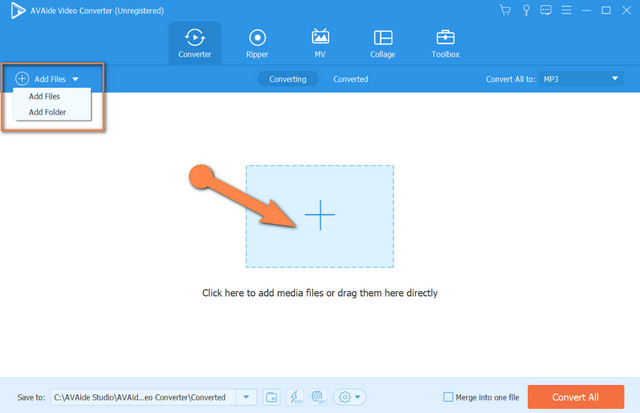
3단계MPEG 파일을 WAV로 설정
MPEG를 WAV로 변환하려면 옆에 있는 화살표를 클릭하십시오. 모두 변환 부분. 로 이동 오디오, WAV를 선택한 다음 품질 선택 부분을 누르십시오.
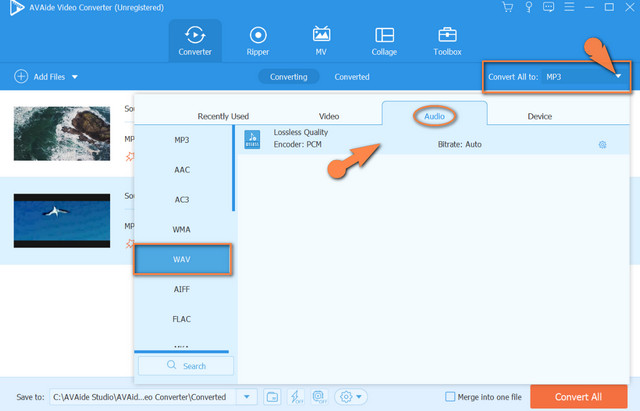
- 출력을 개인화하려면 환경 상. 채널, 비트 전송률, 인코더 및 샘플 비트 전송률을 원하는 대로 수정합니다.
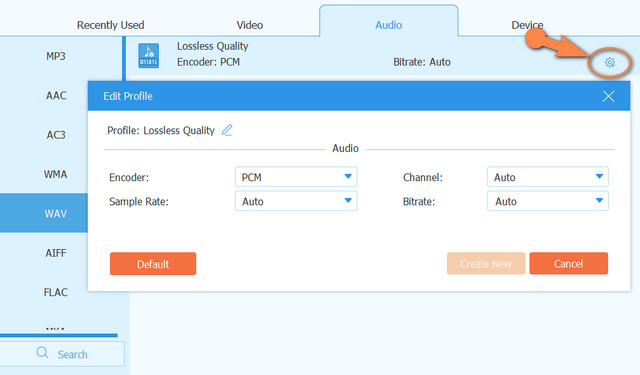
4단계변환 중
다음을 눌러 변환 프로세스를 시작하십시오. 모두 변환 빨간 버튼. 강력한 swift 과정을 보고 완성된 파일을 확인하세요. 변환됨 부분.
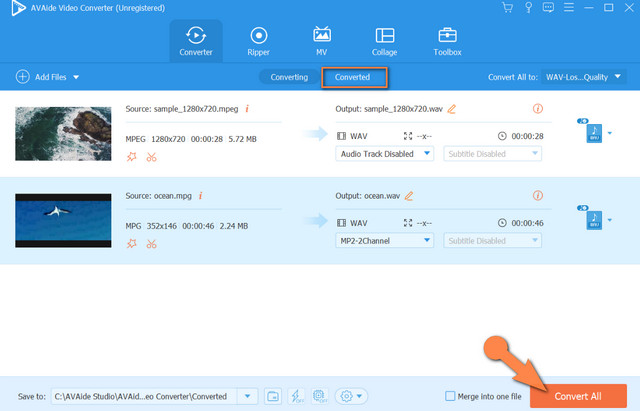
3 부분. 온라인에서 MPEG를 WAV로 안전하고 쉽게 변환하는 방법
MPEG to WAV 작업을 온라인 변환기로 실행하는 것도 이상적인 방법입니다. 실제로 이러한 종류의 방법은 사용자에게 무료로 변환을 수행할 수 있는 권한을 부여합니다. 따라서 오늘날 웹에서 최고의 온라인 도구 3가지를 제공합니다.
1. AVAide 무료 MPEG 변환기
NS AVAide 무료 MPEG 변환기 MPEG 파일을 변환할 때 가장 뛰어난 온라인 도구입니다. 또한, 이 플랫폼은 파일 및 데이터를 안전하게 유지하는 데 높은 보안을 제공하는 강력한 지원 시스템으로 구성됩니다. 또한 배치로 변환할 수 있는 다양한 형식에 대한 광범위한 지원이 제공됩니다. 또한이 MPEG to WAV 온라인 변환기는 페이지에 워터마크와 광고가 없으므로 프로세스가 매우 원활합니다. 이것을 어떻게 사용 하는가? 아래를 참조하십시오.
1 단계AVAide Free MPEG Converter를 방문하고 런처를 다운로드하여 인터페이스에 액세스하십시오. 이렇게 하려면 파일 추가 버튼을 누른 다음 간단한 절차를 따르십시오.
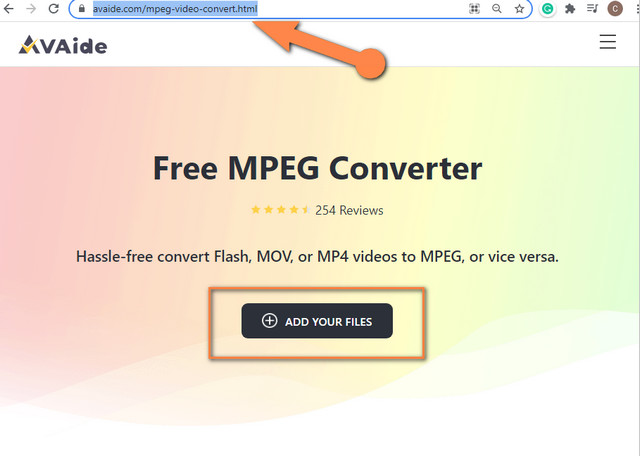
2 단계런처를 획득한 후 파일 추가 버튼을 다시 눌러 초기 MPEG 파일을 업로드합니다. 인터페이스에서 파일 추가를 눌러 더 많은 파일을 추가할 수 있습니다.
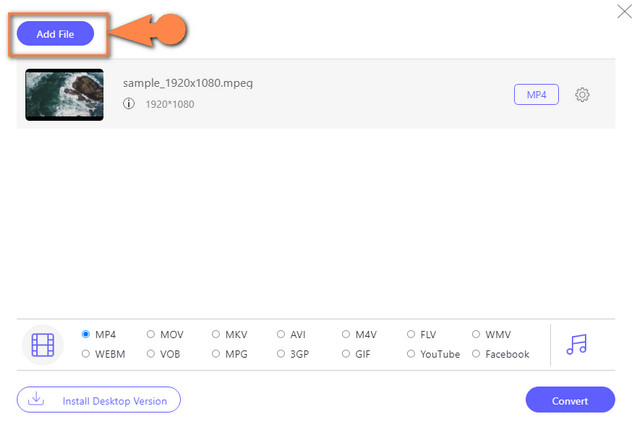
3단계클릭하여 파일을 WAV로 설정을 시작합니다. 메모 아이콘을 클릭하고 WAV를 출력으로 선택합니다.
4단계모두 설정되면 전환하다 인터페이스의 맨 아래 오른쪽 부분에 있는 탭. 변환 프로세스 전에 변환된 파일이 저장될 파일 대상 폴더를 선택해야 합니다.
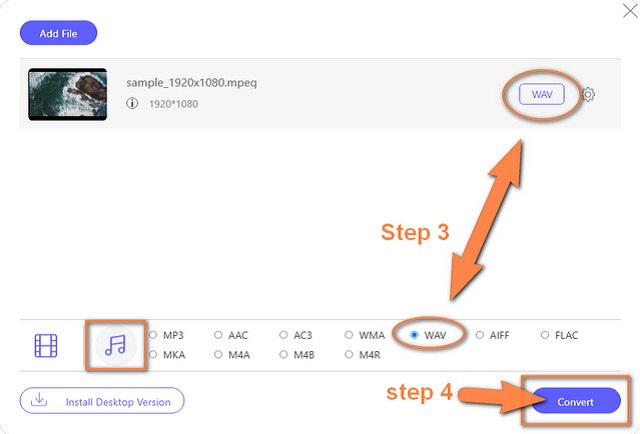
2. 온라인 유니컨버터
또 다른 이상적인 온라인 도구는 이 Online UniConverter입니다. 이 온라인 MPEG to WAV 변환기를 사용하면 파일 크기가 제한적이지만 무료로 변환할 수 있습니다. 또한 다중 기능과 함께 다양한 오디오 및 비디오 형식에서 좋은 품질을 생성합니다. 따라서 사용에 대한 간단한 지침이 아래에 제공됩니다.
1 단계웹 페이지를 방문한 다음 도구가 입력 및 출력을 인식하도록 하여 시작합니다. 클릭 화살 ~로부터 전환하다 MPEG를 선택한 다음 옆에 있는 화살표에서 WAV를 선택합니다.
2 단계를 탭하여 MPEEg 파일을 업로드합니다. 파일을 선택 단추.
3단계다음을 눌러 변환 프로세스를 시작하십시오. 전환하다 단추. 그런 다음 완료되면 변환된 파일을 다운로드합니다.
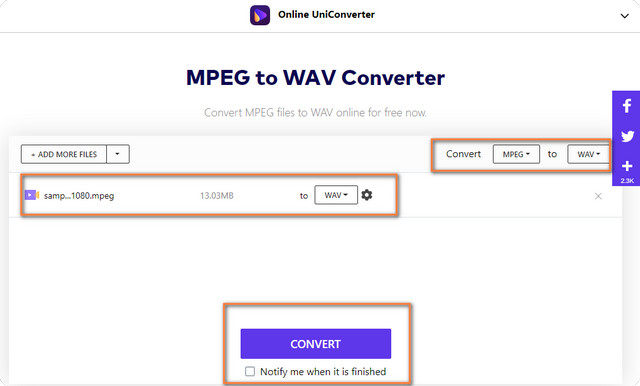
3. YouConvertIt
YouConvertIt은 공개 사용자를 위한 무료 변환을 허용하는 온라인 플랫폼입니다. 방법에 대한 최선의 선택이기도 하다. MPEG를 WAV로 변환 5분 이내에. 그러나 무료 도구임에도 불구하고 최대 100MB 크기의 파일만 허용합니다. 아래 제공된 단계를 살펴보면 이 온라인 도구를 사용하여 즉각적인 WAV 출력을 얻을 수 있습니다.
1 단계공식 홈페이지에 접속하여 바로가기를 클릭하여 MPEG 파일을 업로드 합니다. 파일 선택 탭.
2 단계대상 출력으로 WAV 형식을 찾으십시오. 이렇게 하려면 화살표 ~로부터 로 변환하다 부분.
3단계보안 문자 섹션에서 먼저 로봇이 아님을 확인하여 변환 프로세스를 시작한 다음 전환하다 단추. 변환된 파일을 다운로드한 후 다운로드하십시오.
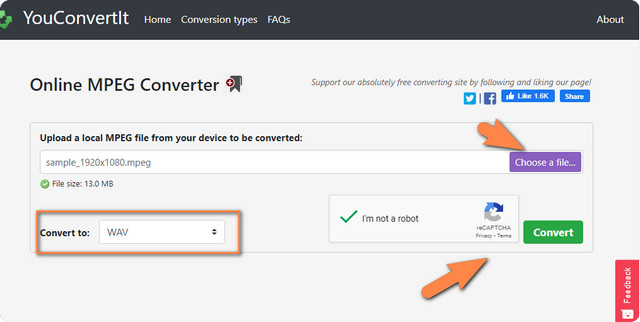
4부. MPEG에서 WAV로의 변환 관련 FAQ
iTunes는 MPEG를 WAV로 변환합니까?
예, iTunes는 MPEG 파일의 오디오를 WAV로 내보낼 수 있습니다.
MPEG에서 변환한 후 WAV 파일을 압축할 수 있습니까?
네. 그만큼 AVAide 비디오 컨버터 또한 변환하기 전에 비트 전송률을 낮추어 WAV 파일을 압축할 수 있습니다.
AVAide Free MPEG Converter의 변환 과정은 얼마나 걸립니까?
AVAide 무료 MPEG 변환기를 사용하여 MPEG를 WAV로 변환하는 데는 인터넷 속도에 따라 3분이 채 걸리지 않습니다.
이 글은 비디오 및 오디오 파일과 관련된 다양한 작업을 탐색하는 데 도움이 됩니다. 또한 이 게시물에 제공된 도구를 사용하면 유용한 기능을 사용하여 능력을 확장할 수 있습니다. 특히 다음을 사용하는 것이 좋습니다. AVAide 비디오 컨버터 파일 향상에 대한 지식과 기술을 넓힐 수 있습니다.
무손실 품질의 변환을 위해 350개 이상의 형식을 지원하는 완벽한 비디오 도구 상자입니다.



 안전한 다운로드
안전한 다운로드


